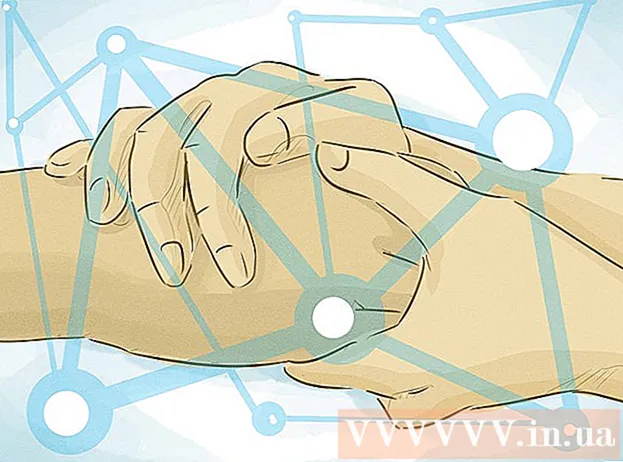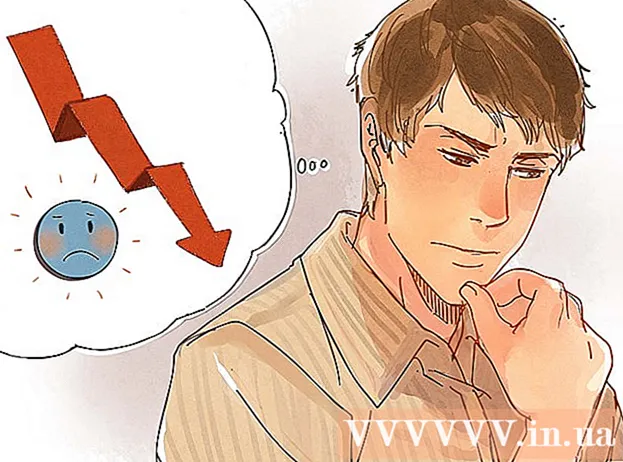ผู้เขียน:
Charles Brown
วันที่สร้าง:
7 กุมภาพันธ์ 2021
วันที่อัปเดต:
28 มิถุนายน 2024

เนื้อหา
บทความวิกิฮาวนี้จะแนะนำวิธีถอนการติดตั้ง Razer Synapse บนคอมพิวเตอร์ Windows หรือ Mac Razer Synapse เป็นซอฟต์แวร์กำหนดค่าบนคลาวด์สำหรับอุปกรณ์เสริมของ Razer คุณจึงสามารถโหลดเมาส์และคีย์บอร์ดที่ตั้งไว้ล่วงหน้าลงในคอมพิวเตอร์ทุกเครื่องได้ทันที ซอฟต์แวร์นี้ถูกวิพากษ์วิจารณ์ว่ายากที่จะลบออกซึ่งอาจสร้างความเสียหายให้กับคอมพิวเตอร์ไคลเอนต์และบางครั้งอาจทิ้งไฟล์เพิ่มเติมไว้ในคอมพิวเตอร์ของคุณหลังจากถอนการติดตั้งตามปกติ
ที่จะก้าว
วิธีที่ 1 จาก 2: ใน Windows
 ปิด Razer Synapse ที่เป็นไอคอนสีเขียวมุมขวาล่างของซิสเต็มเทรย์ดูเหมือนก้อนเมฆ
ปิด Razer Synapse ที่เป็นไอคอนสีเขียวมุมขวาล่างของซิสเต็มเทรย์ดูเหมือนก้อนเมฆ - คลิกขวาที่ไอคอน Razer Synapse (คลิกก่อน ∧ หากมองไม่เห็น)
- คลิกที่ ออกจาก Razer Synapse.
 ลบ Razer Synapse คุณสามารถลบ Razer Synapse โดยใช้ไฟล์ "Uninstall" ในโฟลเดอร์ Razer Synapse หรือทำตามขั้นตอนด้านล่างนี้
ลบ Razer Synapse คุณสามารถลบ Razer Synapse โดยใช้ไฟล์ "Uninstall" ในโฟลเดอร์ Razer Synapse หรือทำตามขั้นตอนด้านล่างนี้ - เปิด เริ่ม
 รีสตาร์ทคอมพิวเตอร์ของคุณ หาก Razer Synapse ไม่อยู่ในคอมพิวเตอร์ของคุณอีกต่อไปคุณสามารถปิดได้ทันที หากยังคงเป็นปัญหาอยู่อาจมีไฟล์บางไฟล์เหลืออยู่ในรีจิสทรีของคุณ สำรองไฟล์ของคุณและดำเนินการตามขั้นตอนต่อไป ทำตามขั้นตอนต่อไปนี้เพื่อรีสตาร์ทคอมพิวเตอร์
รีสตาร์ทคอมพิวเตอร์ของคุณ หาก Razer Synapse ไม่อยู่ในคอมพิวเตอร์ของคุณอีกต่อไปคุณสามารถปิดได้ทันที หากยังคงเป็นปัญหาอยู่อาจมีไฟล์บางไฟล์เหลืออยู่ในรีจิสทรีของคุณ สำรองไฟล์ของคุณและดำเนินการตามขั้นตอนต่อไป ทำตามขั้นตอนต่อไปนี้เพื่อรีสตาร์ทคอมพิวเตอร์ - คลิกที่ เริ่ม
 เริ่มตัวแก้ไขรีจิสทรี เป็นแอพที่มีไอคอนรูปลูกบาศก์สีน้ำเงิน ทำตามขั้นตอนต่อไปนี้เพื่อเริ่มตัวแก้ไขรีจิสทรี
เริ่มตัวแก้ไขรีจิสทรี เป็นแอพที่มีไอคอนรูปลูกบาศก์สีน้ำเงิน ทำตามขั้นตอนต่อไปนี้เพื่อเริ่มตัวแก้ไขรีจิสทรี - คลิกที่ เริ่ม
 คลิกที่ คอมพิวเตอร์. ทางด้านบนของแถบด้านซ้ายของ Registry Editor
คลิกที่ คอมพิวเตอร์. ทางด้านบนของแถบด้านซ้ายของ Registry Editor  คลิกที่ แก้ไข. ที่เป็นตัวเลือกที่ 2 ในแถบเมนูทางด้านบน
คลิกที่ แก้ไข. ที่เป็นตัวเลือกที่ 2 ในแถบเมนูทางด้านบน  คลิกที่ ค้นหา. ในเมนู "Edit" แถบค้นหาจะเปิดขึ้น
คลิกที่ ค้นหา. ในเมนู "Edit" แถบค้นหาจะเปิดขึ้น  ประเภท Razer ในแถบค้นหาแล้วกด ↵เข้า. ตอนนี้จะค้นหารายการ Razer ในรีจิสทรี
ประเภท Razer ในแถบค้นหาแล้วกด ↵เข้า. ตอนนี้จะค้นหารายการ Razer ในรีจิสทรี  คลิกขวาที่รายการจาก Razer จากนั้นจะมี "Razer inc" ในคอลัมน์ข้อมูล
คลิกขวาที่รายการจาก Razer จากนั้นจะมี "Razer inc" ในคอลัมน์ข้อมูล  คลิกที่ ลบ. รายการในรีจิสทรีจะถูกลบ
คลิกที่ ลบ. รายการในรีจิสทรีจะถูกลบ - คำเตือน: ระวังสิ่งที่คุณลบออกจากรีจิสทรี การนำรายการที่ไม่ถูกต้องออกอาจทำให้ระบบของคุณทำงานผิดปกติได้
 คลิกที่
คลิกที่  คลิกที่ พีซีเครื่องนี้. เพื่อเปิดเมนูหลักในคอมพิวเตอร์
คลิกที่ พีซีเครื่องนี้. เพื่อเปิดเมนูหลักในคอมพิวเตอร์  ประเภท Razer ในแถบค้นหาแล้วกด ↵เข้า. แถบค้นหาอยู่ที่มุมขวาบนของ File Explorer วิธีนี้จะช่วยให้คุณค้นหารายการ Razer ที่เหลือในคอมพิวเตอร์ของคุณ การค้นหาอาจใช้เวลาสักครู่
ประเภท Razer ในแถบค้นหาแล้วกด ↵เข้า. แถบค้นหาอยู่ที่มุมขวาบนของ File Explorer วิธีนี้จะช่วยให้คุณค้นหารายการ Razer ที่เหลือในคอมพิวเตอร์ของคุณ การค้นหาอาจใช้เวลาสักครู่  เลือกรายการทั้งหมดที่คุณต้องการลบ เก็บ ⇧กะ และคลิกเพื่อเลือกมากกว่าหนึ่งรายการ
เลือกรายการทั้งหมดที่คุณต้องการลบ เก็บ ⇧กะ และคลิกเพื่อเลือกมากกว่าหนึ่งรายการ  ลากรายการไปที่ถังขยะ โดยปกติถังขยะจะอยู่ที่มุมบนซ้ายของเดสก์ท็อป การดำเนินการนี้จะลบรายการ Razer ที่เหลืออยู่
ลากรายการไปที่ถังขยะ โดยปกติถังขยะจะอยู่ที่มุมบนซ้ายของเดสก์ท็อป การดำเนินการนี้จะลบรายการ Razer ที่เหลืออยู่
- คลิกที่ เริ่ม
- คลิกที่ เริ่ม
- เปิด เริ่ม
วิธีที่ 2 จาก 2: บน Mac
 เปิด Finder
เปิด Finder  คลิกที่ ไป. ในแถบเมนูทางด้านบนของหน้าจอ เพื่อเปิดเมนูที่ขยายลงมา
คลิกที่ ไป. ในแถบเมนูทางด้านบนของหน้าจอ เพื่อเปิดเมนูที่ขยายลงมา  คลิกที่ ยูทิลิตี้. ยูทิลิตี้จะเปิดขึ้น
คลิกที่ ยูทิลิตี้. ยูทิลิตี้จะเปิดขึ้น  ดับเบิลคลิกที่ Terminal
ดับเบิลคลิกที่ Terminal  พิมพ์คำสั่งต่างๆเพื่อลบไฟล์และไดเรกทอรีของ Razer ป้อนแต่ละคำสั่งในเทอร์มินัลแล้วกด ⏎กลับ หลังจากแต่ละบรรทัด คุณอาจถูกขอให้ป้อนรหัสผ่านผู้ดูแลระบบของคุณเพื่อดำเนินการต่อ
พิมพ์คำสั่งต่างๆเพื่อลบไฟล์และไดเรกทอรีของ Razer ป้อนแต่ละคำสั่งในเทอร์มินัลแล้วกด ⏎กลับ หลังจากแต่ละบรรทัด คุณอาจถูกขอให้ป้อนรหัสผ่านผู้ดูแลระบบของคุณเพื่อดำเนินการต่อ - Launchctl ลบ com.razer.rzupdater
- Launchctl ลบ com.razerzone.rzdeviceengine
- sudo rm /Library/LaunchAgents/com.razer.rzupdater.plist
- sudo rm /Library/LaunchAgents/com.razerzone.rzdeviceengine.plist
 เปิด Finder
เปิด Finder  คลิกที่ โปรแกรม. คุณสามารถคลิกโปรแกรมในแถบด้านข้างทางซ้ายหรือในเมนู "ไป"
คลิกที่ โปรแกรม. คุณสามารถคลิกโปรแกรมในแถบด้านข้างทางซ้ายหรือในเมนู "ไป"  ลาก Razer Synapse ไปที่ถังขยะ การดำเนินการนี้จะลบ Razer Synapse
ลาก Razer Synapse ไปที่ถังขยะ การดำเนินการนี้จะลบ Razer Synapse  กลับไปที่หน้าต่างเทอร์มินัลของคุณ หน้าต่างเทอร์มินัลยังควรเปิดอยู่ แต่ถ้าไม่ใช่คุณสามารถเปิดขึ้นมาใหม่ได้เหมือนเดิม
กลับไปที่หน้าต่างเทอร์มินัลของคุณ หน้าต่างเทอร์มินัลยังควรเปิดอยู่ แต่ถ้าไม่ใช่คุณสามารถเปิดขึ้นมาใหม่ได้เหมือนเดิม  พิมพ์รหัสบรรทัดต่อไปนี้ลงในเทอร์มินัล การดำเนินการนี้จะลบโฟลเดอร์ "Support" ของ Razer Synapse
พิมพ์รหัสบรรทัดต่อไปนี้ลงในเทอร์มินัล การดำเนินการนี้จะลบโฟลเดอร์ "Support" ของ Razer Synapse - sudo rm -rf / Library / Application Support / Razer /
- rm -rf ~ / Library / Application Support / Razer /